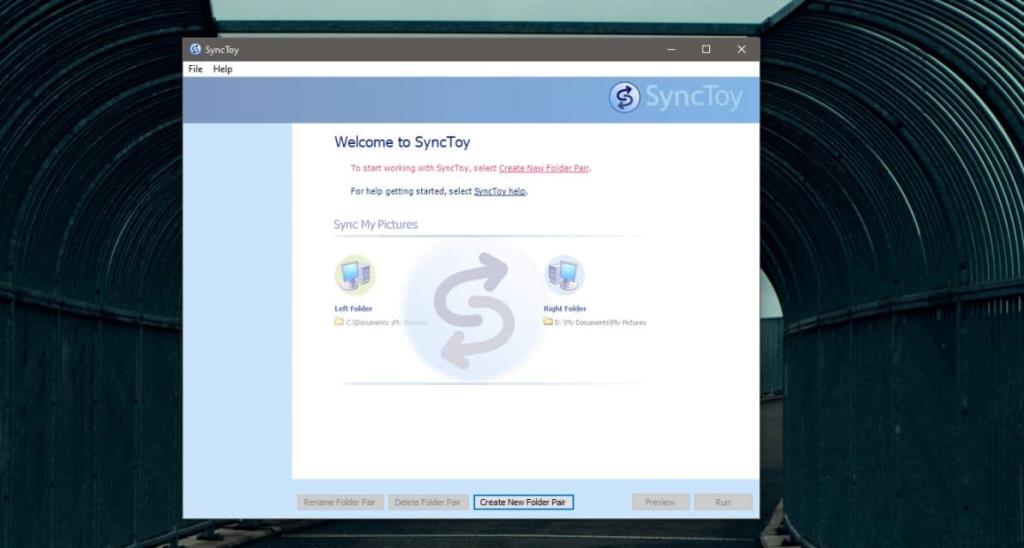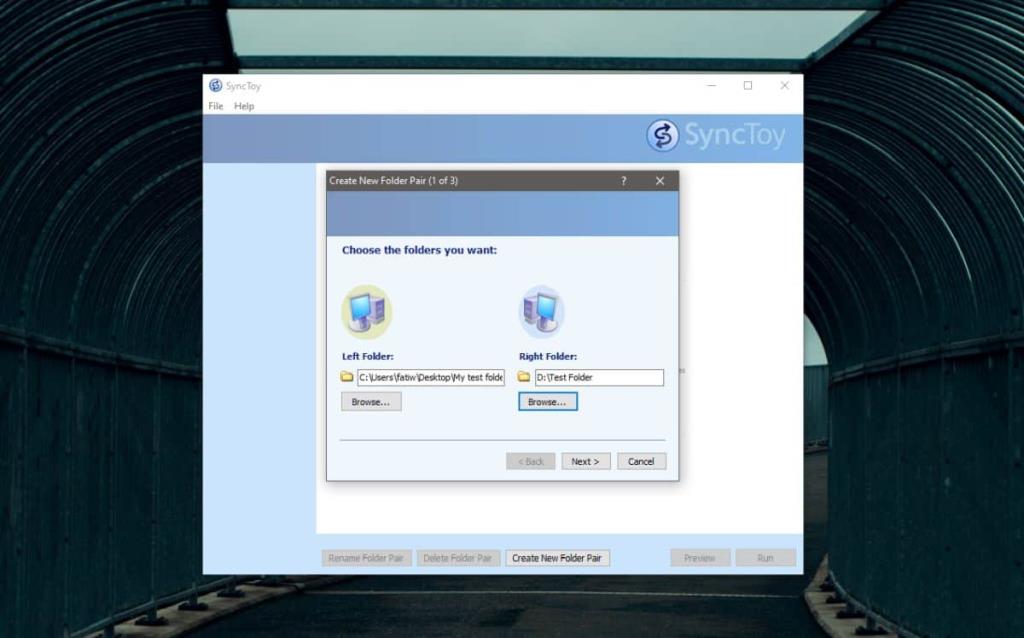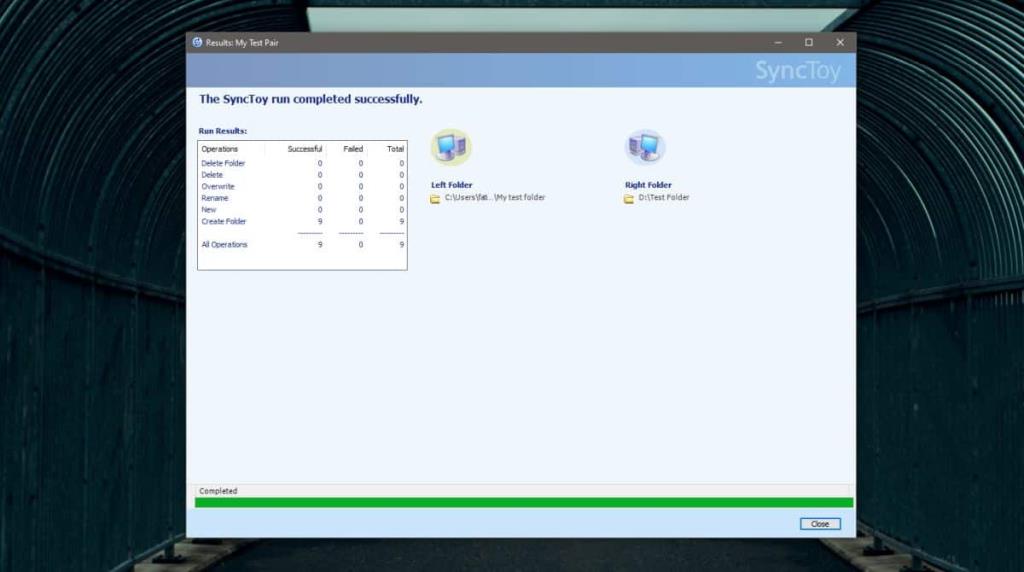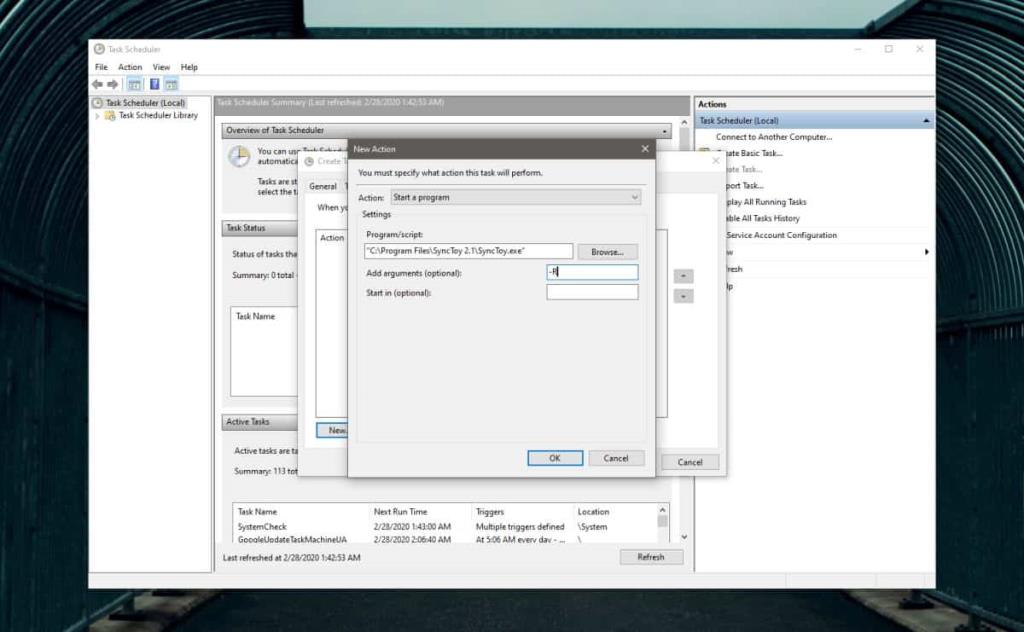Penyelesaian penyegerakan folder bukan sahaja untuk menyandarkan fail ke pemacu awan atau ke sistem lain. Terdapat juga penyelesaian untuk menyegerakkan folder antara pemacu tempatan, ada yang berasaskan baris arahan dan ada yang mempunyai GUI. Apl dengan GUI menjadikannya lebih mudah untuk menyediakan penyegerakan. Jika anda ingin menyegerakkan dua folder pada Windows 10, SyncToys Microsoft ialah alat pertama yang perlu anda cuba. Ia mempunyai GUI yang mudah dan ia menawarkan pelbagai pilihan penyegerakan.
Segerakkan dua folder pada Windows 10
Muat turun SyncToys daripada Microsoft . Pasang dan jalankannya. Klik pilihan cipta pasangan folder baharu.
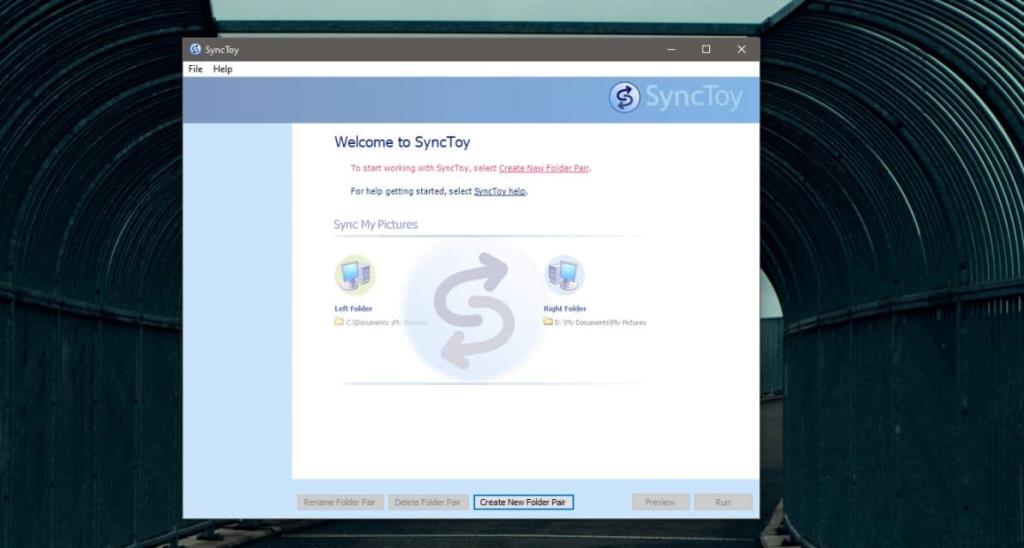
SyncToys tidak melabelkan folder sebagai sumber atau destinasi. Ia memberi mereka nama yang lebih mudah; folder kiri dan folder kanan. Pilih dua folder yang anda mahu segerakkan dan ingat yang mana satu folder kiri, dan yang mana satu yang betul.
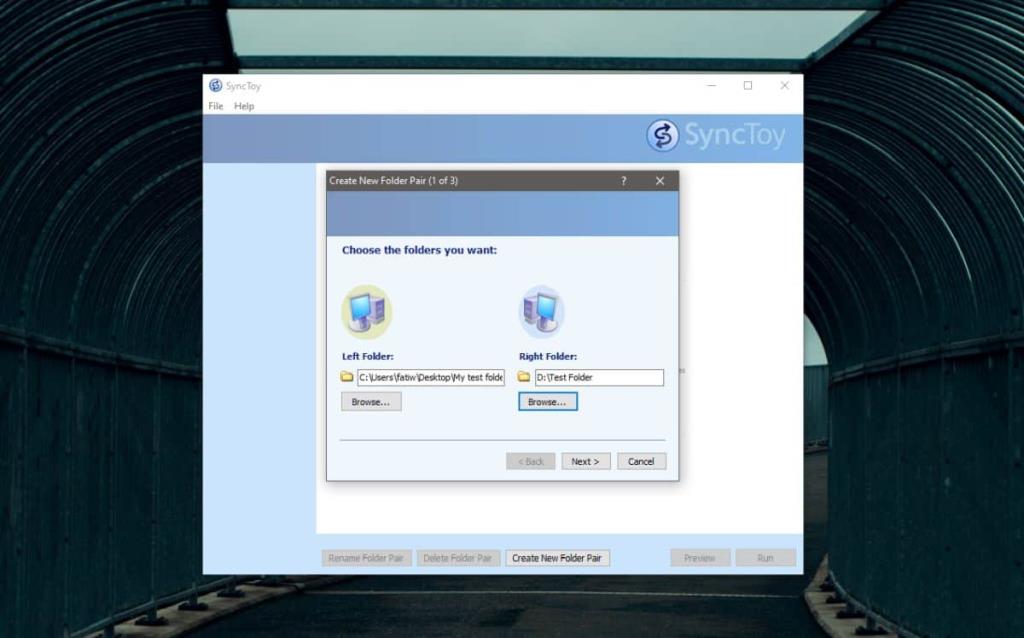
Anda mempunyai tiga pilihan penyegerakan yang berbeza; Segerakkan, Gema dan Sumbangkan. Apabila anda memilih setiap pilihan ini, anda akan melihat penerangan yang memberitahu anda cara setiap penyegerakan berfungsi.
- Penyegerakan akan menyegerakkan semua fail dan folder antara dua folder. Jika anda memadamkan apa-apa daripada salah satu folder, ia juga akan dipadamkan daripada folder yang lain.
- Echo akan menyalin semua fail baharu dan semua fail yang dikemas kini dari folder kiri ke folder kanan. Jika anda memadam atau menamakan semula fail dari folder kiri, ia akan dipadamkan dan/atau dinamakan semula dalam folder kanan juga.
- Sumbangan akan menyalin fail dan folder baharu dan dikemas kini dari folder kiri ke folder kanan. Fail yang dinamakan semula dalam folder kiri juga akan dinamakan semula dalam folder kanan. Tiada fail atau folder akan dipadamkan dalam mana-mana arah jadi jika anda memadamkan fail dari folder kiri, ia tidak akan dipadamkan dari folder kanan.
Selesai membuat pasangan, dan klik Jalankan untuk menyegerakkan fail dan folder.
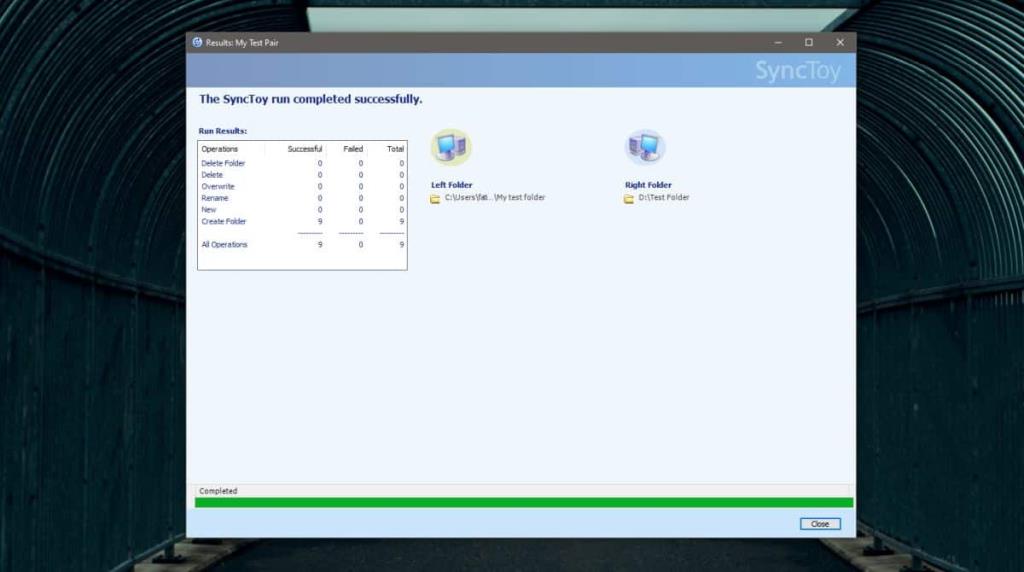
Apl ini perlu dijalankan secara manual namun, anda boleh menggunakan tugasan yang dijadualkan untuk menjalankannya secara automatik. Gunakan Penjadual Tugas untuk mencipta tugasan. Tetapkan masa anda mahu menjalankan apl di bawah 'Pencetus' dengan memilih jadual masa. Pada tab Tindakan, tambahkan tindakan baharu untuk menjalankan apl.
Pilih fail SyncToy.exe di bawah 'Program/skrip' dan dalam medan 'Tambah argumen (pilihan)', masukkan '-R'. Ini akan menjalankan semua pasangan penyegerakan folder yang telah anda buat. Jika anda hanya ingin menjalankan satu pasangan, gunakan '-R "Nama Pasangan Folder"' dalam medan 'Tambah argumen (pilihan).
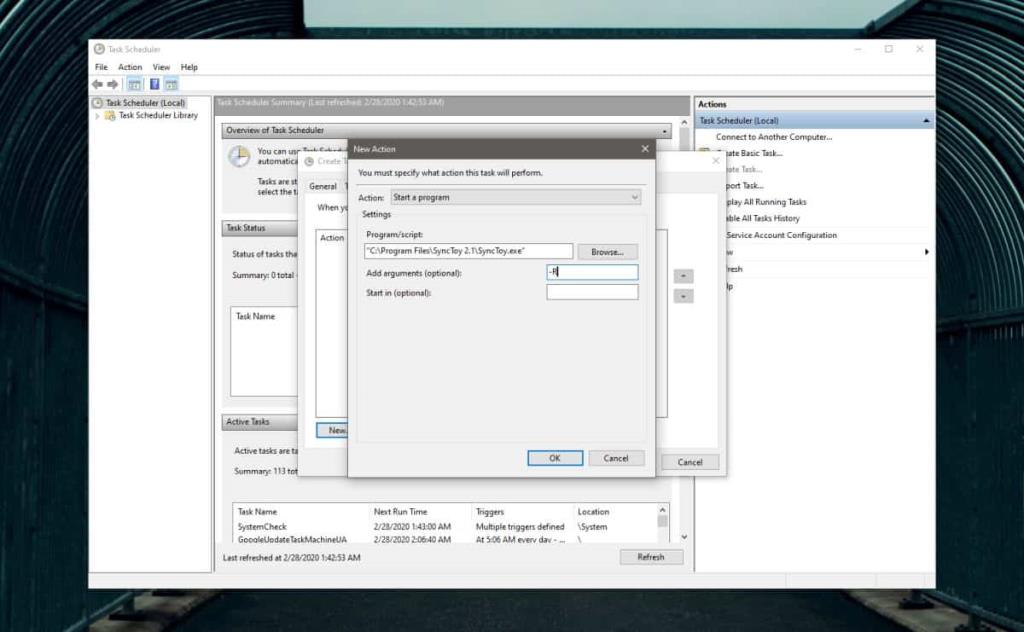
Simpan tugasan dan dayakannya. Ia akan menjalankan SyncToys pada masa biasa setiap hari, dan menyegerakkan folder anda.